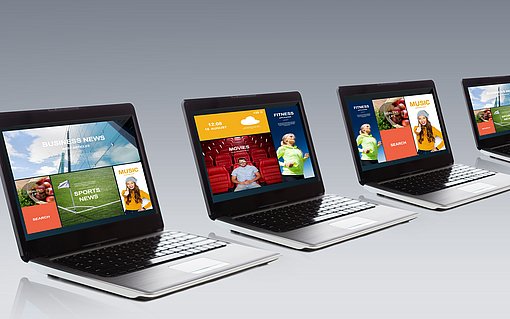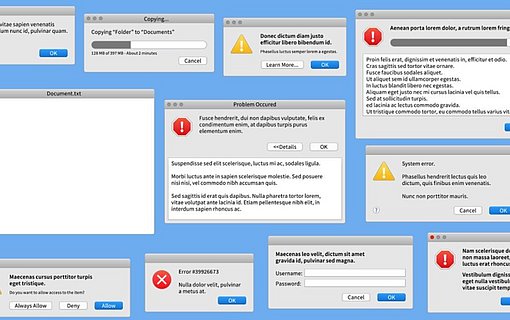Wie Sie nervige Meldungen im Wartungscenter von Windows abschalten
Windows signalisiert unten rechts in
der Taskleiste im „Wartungscenter“,
wenn eine Einstellung überprüft werden soll. Nicht immer
ist eine ständige Überwachung aller Sicherheitsfunktionen
erwünscht. Führen Sie beispielsweise bestimmte Arbeiten
wie ei
Veröffentlicht am
|
Zuletzt aktualisiert am
Windows verwendet dafür die Funktion "Wartungscenter" (Windows 8.1/7) bzw. Info-Center (Windows 10). Sie erkennen dies am Benachrichtigungssymbol (Windows 10) oder am Fähnchen (Windows 7/8.1) jeweils unten rechts in der Icon-Leiste. Wenn Sie die Meldungen stören, können Sie diese nach Belieben aktivieren und deaktivieren. So nehmen Sie die Änderungen bei Windows 7 und 8.1 vor:
- Klicken Sie in der Desktop-Ansicht unten rechts auf das Fähnchen und wählen Sie "Wartungscenter öffnen".
- Klicken Sie in der linken Menüleiste auf "Wartungscentereinstellungen ändern".
- Demarkieren Sie die gewünschte Meldung und bestätigen Sie die Änderungen mit einem Klick auf "OK".
In Windows 10 ist die Vorgehensweise etwas anders:
- Drücken Sie die Tastenkombination Windows-Taste + I.
- Klicken Sie auf "System" und wechseln Sie in das Register "Benachrichtigungen und Aktionen".
- Unter "Benachrichtigungen" schalten Sie die nicht erwünschten Meldungen einfach aus.
- Weiter unten passen Sie die Benachrichtigungen einzelner Apps an. So können Sie beispielsweise nur die wichtigsten Meldungen von Windows oder Ihrem Virenscanner zulassen.